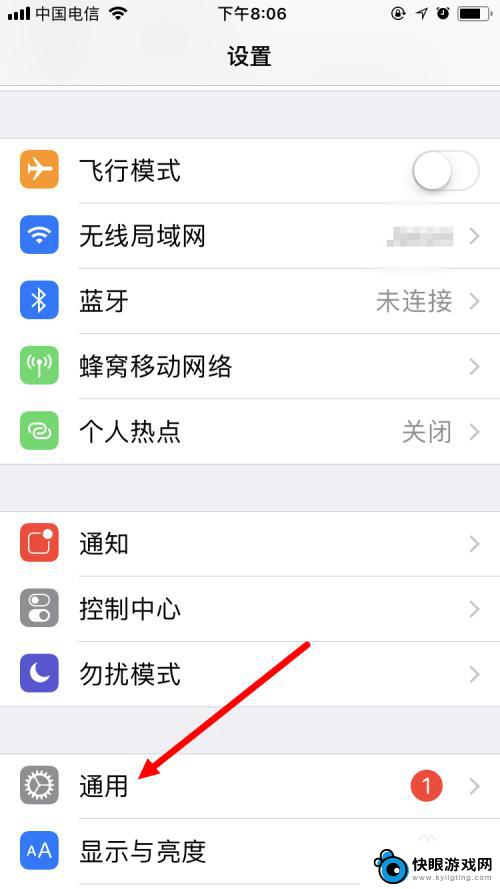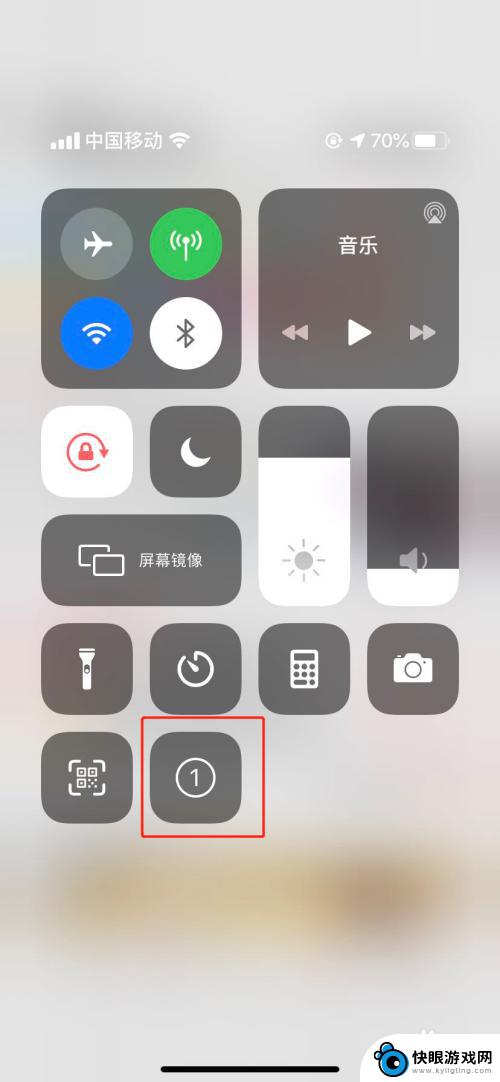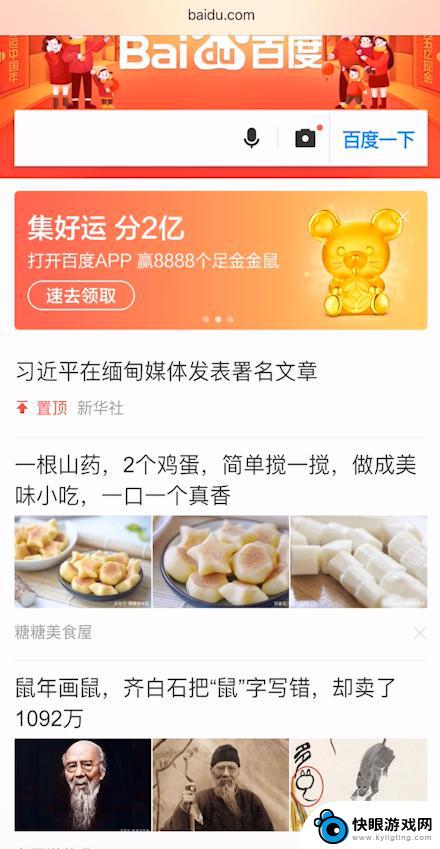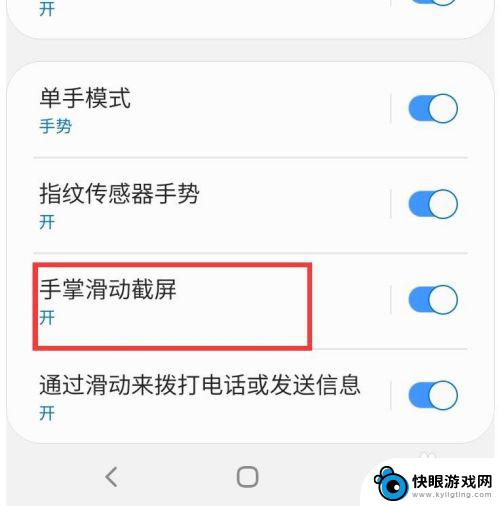苹果手机7截屏怎么弄 苹果iPhone7截屏的步骤
时间:2024-01-17来源:快眼游戏网
苹果iPhone7是一款备受欢迎的智能手机,而截屏功能是其常用的功能之一,无论是在日常使用中需要保存重要信息,还是在与他人分享有趣时刻,截屏都可以轻松实现。对于苹果iPhone7用户来说,如何快速而准确地进行截屏呢?本文将介绍苹果iPhone7截屏的具体步骤,帮助用户轻松掌握这一功能。无论您是新手还是老手,都能在不费力气的情况下轻松截屏,让您更加便捷地使用手机。让我们一起来了解这个简单而实用的功能吧!
苹果iPhone7截屏的步骤
 许多网友都知道苹果手机可以通过截屏快捷键进行截图,但是。大家知道苹果手机还可以开启屏幕快照功能来进行截图呢?今天,我们就以苹果最新款手机 iPhone7 为例子给大家讲解一下苹果手机iPhone7的截屏方法。希望大家会喜欢!
许多网友都知道苹果手机可以通过截屏快捷键进行截图,但是。大家知道苹果手机还可以开启屏幕快照功能来进行截图呢?今天,我们就以苹果最新款手机 iPhone7 为例子给大家讲解一下苹果手机iPhone7的截屏方法。希望大家会喜欢!1.在你的iphone【设置】-【通用】选项。
2.然后我们在手机的“通用”里的【辅助功能】-【Assistive Touch】功能打。
Assistive TouchiPhone7截屏步骤:
1.现在我们【小点】,选择【设备】菜单,然后是【更多】选项。
2.然后会看到一个【屏幕快照】图标,点击后就能实现屏幕截图的效果。
屏幕快照3. Assistive Touch的操作界面和屏幕界面是同时存在的,但截图效果中不会出现截图程序本身的操作画面。
同时按顶部【开机电源】键+【Home】键,就会听到“咔嚓”的拍照声出现。 这样就截屏成功了,截屏蔽保存在手机的相册中。
iPhone7截屏后的图片在哪?
当大家听到咔嚓一声,系统会提示大家截屏成功,然后返回主界面在照片栏目里即可找到方才截的图。
以上就是苹果手机7截屏的全部内容,还有不清楚的用户可以参考以上步骤进行操作,希望能对大家有所帮助。